
Мазмуну:
- 1 -кадам: материалдар
- 2-кадам: килемден кесимди кесип, эки тараптуу чаптоочу квадраттарды жабыштырыңыз
- 3 -кадам: Түзмөктөрдүн түбүнө Velcro карманыңыз
- 4 -кадам: USB түзмөктөрүн ыңгайлуу ноутбуктун териси менен иреттеп алыңыз
- 5 -кадам: Жаңы жана жакшыртылган ноутбуктун утилит териси жеңил USB түзмөктөрүн уюштурат
- Автор John Day [email protected].
- Public 2024-01-30 10:43.
- Акыркы өзгөртүү 2025-01-23 14:53.
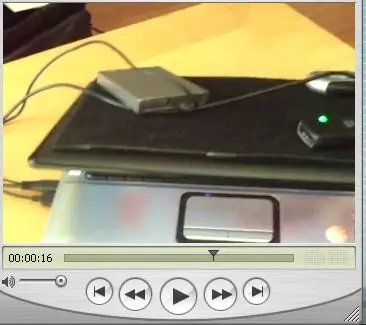

Ноутбуктун пайдалуу териси жеңил USB түзмөктөрүн велкро менен ыңгайлуу түрдө уюштурат. Мобилдик муундун бири катары, мен USB түзмөктөрүнүн жайгашкан жери жана мейкиндиги боюнча маселелерди чечүүнү кааладым. Профессионалдык жана студенттик журналистика, фотография, видео жана бир нече USB түзмөктөрүн колдонууну талап кылган башка медиа долбоорлор бул ноутбуктун пайдалуу терисинен пайда ала алышат. Эгер мобилдик Интернетке жарыялоо керек болсо, USB зымсыз маалымат картасын кошуп көрүңүз. Бир кишилик мобилдик медиа бол.
1 -кадам: материалдар

а. Жабыштыруучу квадраттар (каалаган кол өнөрчүлүк дүкөнүнөн табыңыз)
б. Velcro тилкелери же квадраттары (каалаган кездеме дүкөнүнөн табыңыз) в. Ички/сырткы килем чарчы (каалаган пол дүкөнүнөн табыңыз)
2-кадам: килемден кесимди кесип, эки тараптуу чаптоочу квадраттарды жабыштырыңыз


а. Ноутбукту өлчөө b. Килемдин бир бөлүгүн өлчөө үчүн кесип алыңыз. (ички / сырткы килемдин көпчүлүк версиялары кесилгенде велкронун илмек тарабы же жумшак тарабы үчүн да колдонулат) в. Килемдин арт жагындагы эки тараптуу чаптама квадраттарды жабышыңыз.д. Килемдин бөлүгүн ноутбукка жабыштырыңыз.
3 -кадам: Түзмөктөрдүн түбүнө Velcro карманыңыз


а. Peel-n-stick велкро квадраттарын колдонуңуз же peel-n-stick таякчасын узундугуна кесиңиз. (Велкронун илгич тарабы же орой тарабы гана)
б. Ар кандай жеңил USB түзмөктөрүнүн түбүнө велкрону карманыңыз.
4 -кадам: USB түзмөктөрүн ыңгайлуу ноутбуктун териси менен иреттеп алыңыз

USB түзмөктөрүн оңой уюштуруу жана ыңгайлуу сактоо үчүн түзмөктөрдү ноутбукка коюңуз.
5 -кадам: Жаңы жана жакшыртылган ноутбуктун утилит териси жеңил USB түзмөктөрүн уюштурат

Жаңы жана жакшыртылган ноутбуктун пайдалуу териси.
Сунушталууда:
Үйрөткүч: Arduino TCA9548A I2C мультиплексорун колдонуу менен бир эле дарек түзмөктөрүн кантип башкарат: 3 кадам

Үйрөткүч: Arduino TCA9548A I2C мультиплексорунун жардамы менен бир эле дарек түзмөктөрүн кантип башкарат: Сүрөттөмө: TCA9548A I2C мультиплексор модулу бир микроконтроллерге туташтырылган I2C дареги бар түзмөктөрдү туташтырууга мүмкүндүк берет. Мультиплексор дарбазанын милдетин аткарат, буйруктарды тандалган топтомго жабат
IoT же Home Automation үчүн Homie түзмөктөрүн куруу: 7 кадам (сүрөттөр менен)

IoT же Home Automation үчүн Homie түзмөктөрүн куруу: Бул көрсөтмө менин DIY Home Automation сериямдын бир бөлүгү болуп саналат, &"DIY үйүн автоматташтыруу системасын пландаштыруу" башкы макаласын караңыз. Эгерде сиз азырынча Homie деген эмне экенин билбесеңиз, Marvin Rogerдин homie-esp8266 + homie'син карап көрүңүз
Ноутбуктун DIY арзан териси: 7 кадам

Ноутбуктун DIY арзан териси: Мен муну мен иштеген жерде көптөгөн туш келди стикерлерди жасагандан кийин жасадым. Булардын үстү жагында ламинат жакшы капталган, ошондуктан алар дизайнды тырмабайт жана ноутбуктун корпусун коргобойт. Эгерде сиз терини кетирүүдөн тынчсызданып жатсаңыз, анда суу өткөрбөй турган этикетканы сатып алсаңыз болот
Ноутбуктун териси: 5 кадам (сүрөттөр менен)

Ноутбуктун териси: Сиз өзүңүздүн жогорку сапаттагы винил ноутбук териңизди каалайсызбы, бирок 20 доллар төлөгүңүз келбейби? Анда окуңуз
Ноутбуктун/ноутбуктун ысып кетиши менен кантип күрөшүү керек: 8 кадам

Ноутбуктун/Ноутбуктун ысып кетүүсү менен кантип күрөшүү керек: Ноутбуктун ысып кетиши оор зыян келтириши мүмкүн. Күтүлбөгөн жерден иштебей калуу же туш келди өлүм экрандары блокнотуңузду муунтуп жатканыңызды билдириши мүмкүн. Менин жазуумдагы муздатуучу желдеткичтерди жаап салганда, акыркы дептерим төшөгүмдө эрип кетти
